Cartão de Crédito no Adobe Commerce
Configure cartão de crédito no Adobe Commerce
No menu, acesse Lojas > Configuração > Vendas > Formas de Pagamento > Outros meios de pagamento > Braspag > Pagador Transaction > Cartão de Crédito.
A imagem a seguir mostra os campos de configuração a serem preenchidos na seção Cartão de Crédito:
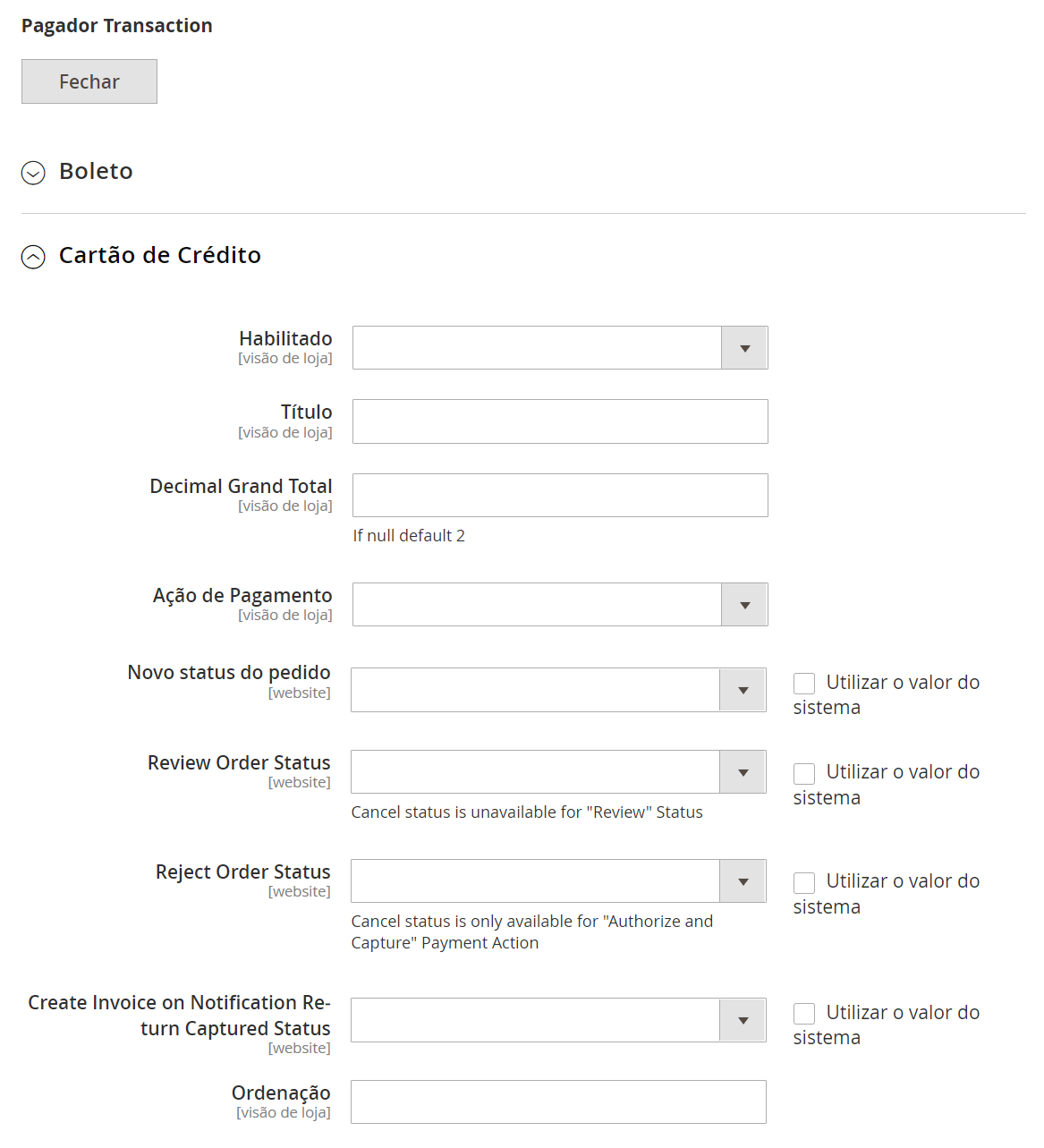
Campo | Descrição |
|---|---|
Habilitado | Ativa ("Yes") ou desativa ("No") o método de pagamento cartão de crédito. |
Título | Título do método de pagamento cartão de crédito exibido no checkout. |
Decimal Grand Total | Decimais permitidos no valor total do pedido para o método de pagamento cartão de crédito. |
Ação de Pagamento | Ação do pagamento. |
Novo status do pedido | Status padrão de um novo pedido para o método de pagamento cartão de crédito. |
Review Order Status | Status padrão de um novo pedido para o método de pagamento cartão de crédito quando o mesmo fica com o status “Em revisão” na Cielo. ANTI FRAUD* |
Reject Order Status | Status padrão de um novo pedido para o método de pagamento cartão de crédito quando o mesmo fica com o status “Rejeitado” na Cielo. ANTI FRAUD* |
Create Invoice on Notification Return Captured Status | Ativa ("Yes") ou desativa ("No") a criação de fatura após notificação de captura no método de pagamento cartão de crédito. |
Ordenação | Ordem de exibição do método de pagamento cartão de crédito no front da loja. |
Updated 2 months ago